Cách tạo mô hình 3D đơn giản với API Chụp đối tượng của Apple
Xem cách tạo mô hình 3D đơn giản bằng cách sử dụng API Object Capture của Apple được tích hợp với phần mềm Điều khiển & Tự động hóa của PhotoRobot.
API chụp đối tượng và mô hình photogrammetry 3D của Apple
Ngay khi ra mắt, chúng tôi đã rất muốn thử nghiệm API Object Capture của Apple để tạo ra các mô hình 3D với PhotoRobot. Và trong khi nó chưa hoàn hảo, chúng ta phải thừa nhận rằng Apple chắc chắn đang thiết lập tiêu chuẩn ở đây. Object Capture sử dụng thuật toán quang trắc để chuyển đổi một loạt ảnh thành các mô hình 3D chất lượng cao được tối ưu hóa cho Thực tế tăng cường. Nó tích hợp với phần mềm PhotoRobot Control và vào quy trình làm việc nội dung 3D chuyên nghiệp.
Để kiểm tra Object Capture, quá trình này tương tự như chụp 360 vòng quay. Đầu tiên, chúng tôi chụp hai bộ 36 bức ảnh. Điều này cung cấp tầm nhìn từ trên cao cũng như từ dưới cùng của sản phẩm. Sau đó, chúng tôi sử dụng Object Capture để quét ảnh của chúng tôi và tạo tệp USDZ. Tệp này chúng tôi có thể xem trong AR Quick Look hoặc nhúng trên trang web của chúng tôi bằng trình xem nội dung 3D, chẳng hạn như Emersya.
Nhưng Object Capture đã hoạt động tốt như thế nào? Đọc tiếp để xem kết quả cho chính mình và nhận được đánh giá của PhotoRobot về API Bắt đối tượng. Xem nơi Chụp Đối tượng vượt trội so với những gì vẫn cần cải thiện. Chúng tôi sẽ chia sẻ những gì chúng tôi đã thử nghiệm, kết quả và cách tạo mô hình 3D với Object Capture của Apple và PhotoRobot.
1 - Tổng quan và tích hợp Capture Object
Object Capture của Apple có thể hoạt động với ảnh từ iPhone hoặc iPad. Tuy nhiên, trong trường hợp sử dụng ngày nay, chúng tôi đang triển khai Object Capture trên các ảnh sản phẩm chuyên nghiệp mà chúng tôi đã chụp bằng PhotoRobot. Object Capture có sẵn trên MacOS Monterey trở lên, có nghĩa là nó tích hợp liền mạch với thiết bị điều khiển tự động hóa của chúng tôi để chụp ảnh Thương mại điện tử.
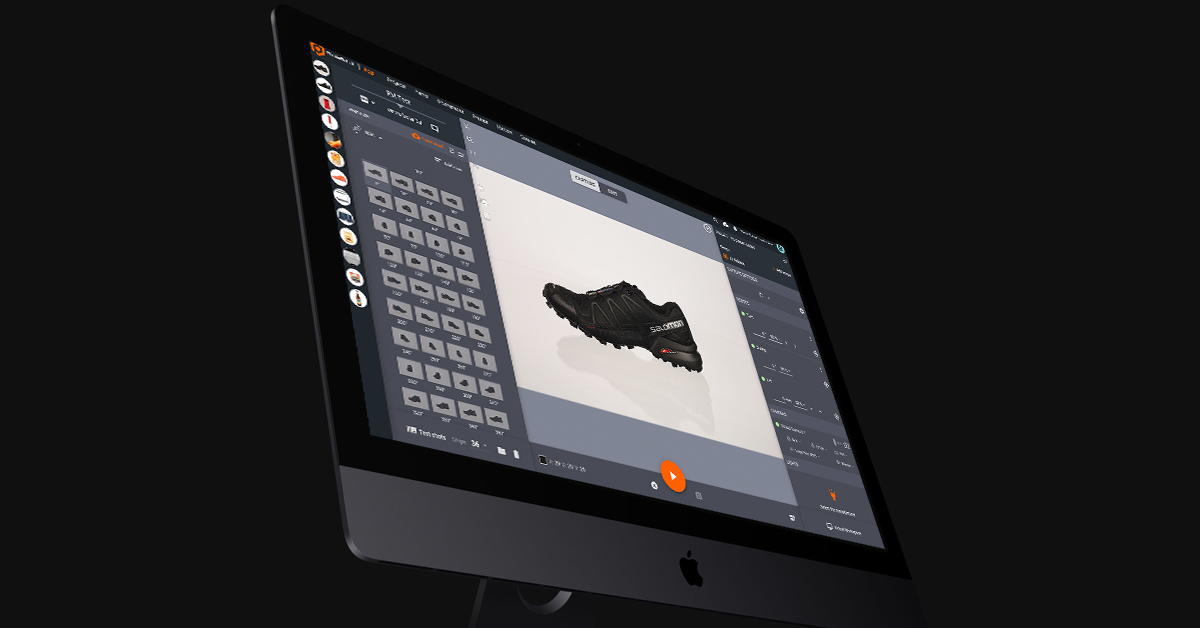
API của phần mềm, cùng với phần mềm PhotoRobot, sử dụng các kỹ thuật quét ảnh để tạo mô hình 3D từ ảnh. Nó lấy thông tin về đối tượng vật lý thông qua ghi lại, đo lường và diễn giải hình ảnh của chúng ta. Sau đó, chúng tôi sử dụng thông tin này để sao chép đối tượng dưới dạng tài sản kỹ thuật số 3D.
Những tài sản này tạo ra nội dung sản phẩm hấp dẫn cho các trang sản phẩm, chiến dịch tiếp thị, thị trường trực tuyến như Shopify, trò chơi điện tử và hơn thế nữa. Chúng có dạng bất cứ thứ gì từ các mô hình 3D cơ bản, tương tác, đến bộ cấu hình sản phẩm và trải nghiệm AR nhập vai.
2 - Cách chụp ảnh một sản phẩm để chụp đối tượng
Đối với thử nghiệm của chúng tôi, chúng tôi đã chọn xây dựng các mô hình 3D của một đôi giày đen duy nhất từ Salomon. Chúng tôi đã sử dụng Trường hợp của PhotoRobot làm bàn xoay cơ giới của chúng tôi, cùng với Canon EOS RP 26 MP.

Cuối cùng, chúng tôi cần sử dụng hai vòng quay sản phẩm (mỗi vòng quay bao gồm 36 ảnh) để tạo ra mô hình 3D. Một trong những vòng quay của chúng tôi trình bày giày dép phẳng ở bên cạnh để chụp đỉnh và dưới của giày. Vòng quay khác trình bày giày của chúng tôi ở vị trí đứng, hiển thị 360 độ từ bên này sang bên kia.
Đối với điều này, chúng tôi cần chụp ảnh 36 khung hình xung quanh giày, được đặt bình thường trên bàn xoay. Sau đó, chúng tôi cần phải làm điều tương tự với chiếc giày đặt bên cạnh nó, một lần nữa chụp 36 khung hình trong vòng quay.
Bây giờ, thay vì sử dụng ánh sáng studio tiêu chuẩn, chúng tôi thấy một vài điều chỉnh là cần thiết. Đối với một, Object Capture gặp phải các vấn đề khi làm việc với các bề mặt phản chiếu. Tuy nhiên, chúng tôi đã tìm ra cách để làm việc xung quanh điều này và vẫn đạt được kết quả thỏa đáng.
3 - Điều chỉnh thiết lập ánh sáng
Lưu ý, trong mô hình kết quả, bất kỳ khu vực nào có ánh sáng chói hoặc nướng phản xạ vào chụp hoặc nhầm lẫn thuật toán hoàn toàn.

Để có kết quả tốt hơn, chúng tôi đã tìm thấy một vài kỹ thuật mà chúng tôi có thể sử dụng trong phòng thu.
- Sử dụng một bộ định hình ánh sáng lớn hơn để làm mềm ánh sáng.
- Đặt hai đèn trước để chỉ vào đối tượng từ 45 °.
- Không sử dụng ánh sáng nền.
Thông thường, thiết lập ánh sáng này tạo ra kết quả mà chúng ta có thể làm việc cùng. Tuy nhiên, với một số sản phẩm, phần mềm vẫn sẽ gặp phải sự cố với phản ánh. Khi điều này xảy ra, có thể giảm độ chói bằng cách sử dụng bộ lọc phân cực trên máy ảnh.
Nếu giảm thêm là cần thiết, bạn có khả năng thực hiện nó thông qua phân cực chéo. Kỹ thuật này đòi hỏi hai bộ lọc phân cực: một trên máy ảnh và một ở phía trước của ánh sáng. Vấn đề duy nhất với điều này là mô hình 3D kết quả mất tất cả thông tin về độ phản xạ của bề mặt. Điều này có nghĩa là bạn sẽ phải thêm thông tin này trở lại sau này thông qua chỉnh sửa ảnh thủ công.
4 - Cắt ảnh trước khi tạo mô hình 3D
Bây giờ, trước khi tạo ra mô hình 3D, chúng tôi thấy tốt hơn là cắt tất cả các bức ảnh của chúng tôi trước. Điều này làm cho việc tạo ra mô hình nhanh hơn nhiều.
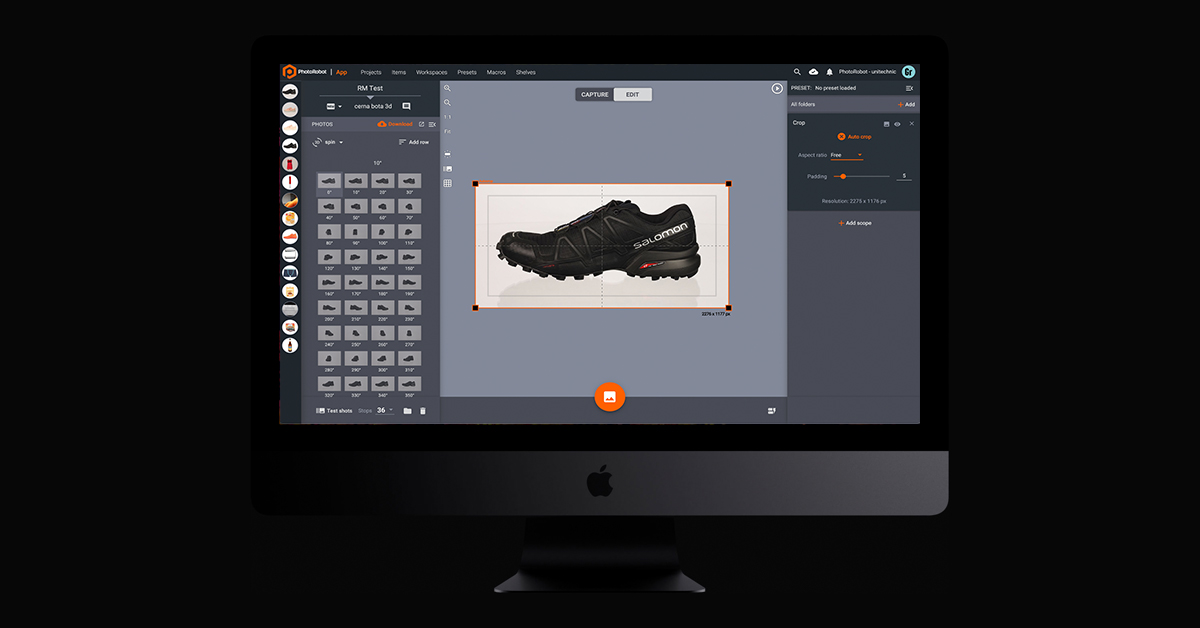
Vì vậy, trong PhotoRobot_Controls, chúng tôi chỉ cần cắt một bức ảnh và áp dụng thao tác trên tất cả 72 khung hình của chúng tôi. Chức năng Auto Crop chỉ mất 5 giây để xử lý tất cả ảnh và áp dụng thao tác chỉnh sửa. Điều này là không có vấn đề có bao nhiêu hình ảnh trong phác thảo, và mặc dù thực tế là mỗi hình ảnh là một kích thước khác nhau.
Sau các quy trình vận hành, chúng ta có thể đi đến Mô hình Tạo 3D để cấu hình cài đặt trước khi sản xuất.
5 - Cách cấu hình thiết đặt trong Chụp Đối tượng
Khi làm việc trong Object Capture, có 2 cài đặt chúng ta có thể cấu hình trước khi tạo mô hình từ ảnh của chúng ta. Chúng có thể được tìm thấy sau khi nhấn mô hình Generate 3D.
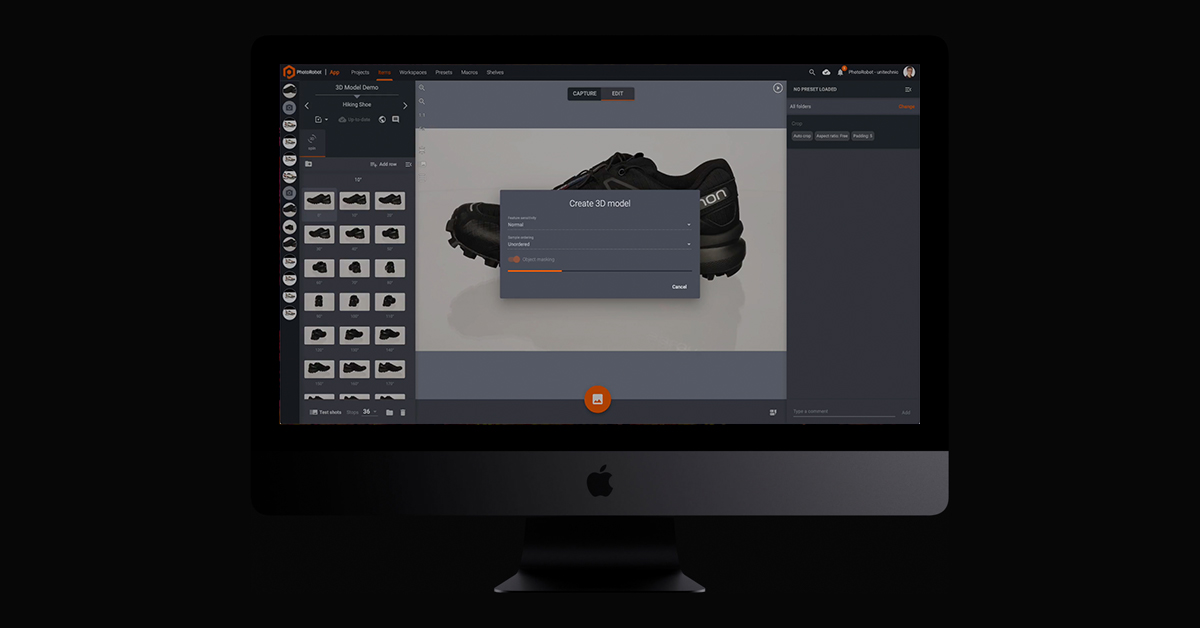
Đầu tiên, độ nhạy cảm, có thể được điều chỉnh từ bình thường đến cao. Điều này tương ứng với mức độ nhạy cảm của thuật toán sẽ phản ứng.
Thứ hai, Đối tượng che giấu, chúng ta có thể bật hoặc tắt để tự động tách đối tượng khỏi nền.
6 - Tạo và xem trước mô hình kết quả
Sau khi chọn cấu hình của bạn, tất cả những gì còn lại là nhấn Bắt đầu. Thuật toán quang trắc sau đó xử lý tất cả các ảnh nguồn và tạo ra một tệp USDZ có chứa mô hình của chúng tôi. Tệp được tạo trong khoảng 3 phút với Object Capture và phần cứng trung bình, trong khi các phương pháp khác có thể yêu cầu hàng giờ tính toán và chạm chuyên nghiệp.
Thay vào đó, trong một thời gian ngắn sau khi nhấn Start, chúng tôi nhận được đầu ra dưới dạng tệp MacOS để xem trước.

Sau đó, chúng tôi có thể làm việc với tệp này trên bất kỳ phần mềm chỉnh sửa nào. Khi hài lòng, chúng tôi có thể sử dụng các tệp trên cửa hàng điện tử như Shopify hoặc bất kỳ thị trường trực tuyến nào khác có hỗ trợ cho các mô hình 3D.
Để sử dụng cho các trang web hoặc chiến dịch tiếp thị của bạn, có các nền tảng lưu trữ nội dung 3D chuyên dụng. Các nền tảng này mang lại hiệu quả hình dung và tùy chỉnh sản phẩm 3D cho cuộc sống, cho cả nhóm sản phẩm và người tiêu dùng.
7 - Cách xuất bản mô hình 3D thông qua nền tảng lưu trữ
Cuối cùng, để xuất bản các mô hình 3D trên không gian web của riêng bạn, bạn sẽ cần một trình xem 3D có thể nhúng. Tại PhotoRobot, đối tác lâu năm và lâu năm của chúng tôi cho việc này là Emersya. Trải nghiệm Emersya 3D, AR & VR có sẵn cho bất kỳ trang web, thiết bị hoặc hệ điều hành nào.
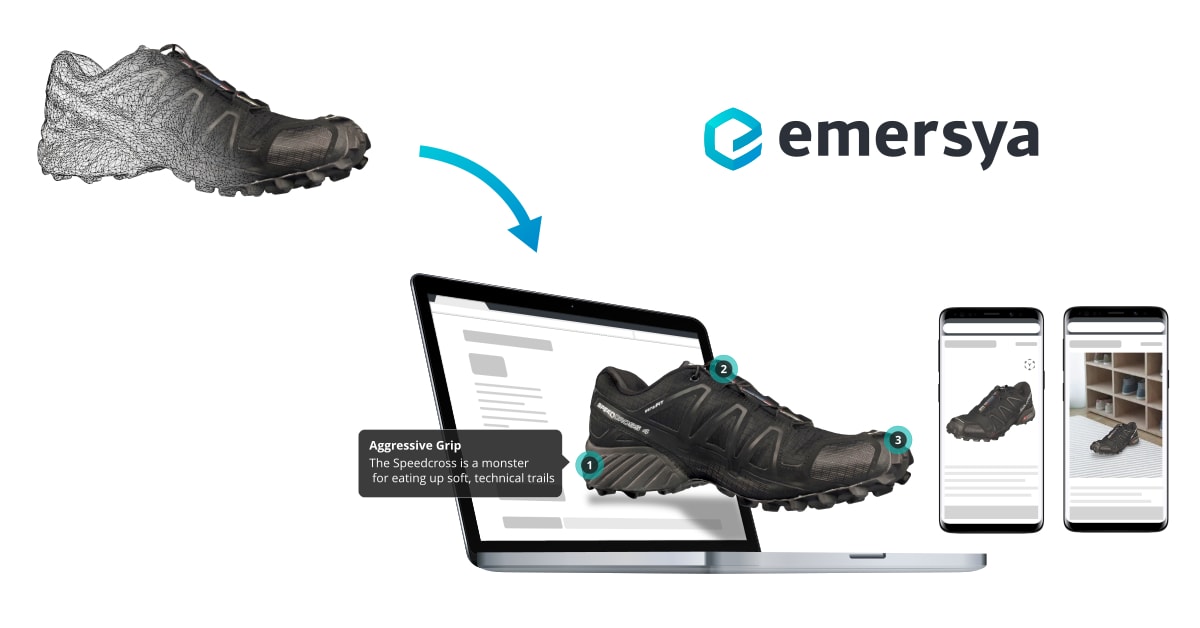
Với công nghệ HTML5 và WebGL gốc, trình xem Emersya không yêu cầu plug-in. Thiết kế đáp ứng đảm bảo tất cả nội dung sản phẩm có thể xem được và tương thích trên tất cả các thiết bị mà người mua hàng có thể sử dụng. Trong khi đó, phần cứng tăng tốc 3D sử dụng công nghệ WebGL đảm bảo nội dung sản phẩm chất lượng cao.
Tất cả những gì chúng tôi phải làm là tải tệp của chúng tôi vào trình xem, nhờ Emersya, mô hình 3D của chúng tôi sau đó có thể nhúng trên bất kỳ trang nào. Đó là quá trình tương tự như nhúng video bằng cách sử dụng mã iframe đơn giản. API nâng cao cung cấp quyền kiểm soát mô hình 3D trực tiếp từ trang web của chúng tôi và hoạt động trên bất kỳ trang web hoặc nền tảng thương mại điện tử CMS nào.
Xem các mô hình 3D có thể nhúng cho chính mình
Đánh giá của PhotoRobot về Object Capture của Apple
Cuối cùng, chúng tôi đã gặp phải một vài vấn đề với Object Capture. Đầu tiên, chúng tôi đã đề cập, liên quan đến khả năng quét các bề mặt phản chiếu của nó. Có thể làm việc xung quanh điều này bằng cách sử dụng phân cực chéo, tuy nhiên chỉnh sửa thủ công là cần thiết sau đó.
Các vấn đề khác mà chúng tôi nhận thấy đang hoạt động với độ trong suốt và khi quét các bề mặt nhẵn hoặc đồng nhất. Hiện tại, Object Capture không hoạt động tốt với tính minh bạch. Nó cũng không với các đối tượng thiếu kết cấu hoặc các tính năng đặc biệt, làm cho nó khó khăn hơn để phát hiện hình dạng đối tượng.
Tuy nhiên, chúng tôi vẫn nghĩ rằng Apple hoạt động rất tốt với Object Capture và API của nó tích hợp liền mạch với phần mềm PhotoRobot. Tạo ra một mô hình 3D cho một số đối tượng có thể cung cấp một thách thức, nhưng, nhìn chung, Object Capture làm cho một bổ sung đáng hoan nghênh trong studio.
Đặc biệt đối với một số sản phẩm, nó tạo ra kết quả ấn tượng mà không cần nhiều chỉnh sửa hoặc chỉnh sửa sau này. Sau đó, với người xem 3D như Emersya, thật dễ dàng để nhúng các mô hình 3D trên trang web của riêng chúng tôi hoặc các nền tảng thương mại điện tử CMS.
Tò mò muốn tìm hiểu thêm về mô hình 3D và lưu trữ?
Liên hệ với chúng tôi ngay hôm nay hoặc đăng ký bên dưới để nhận Bản tin Nhiếp ảnh Sản phẩm Chuyên nghiệp của chúng tôi. Ngoài ra, hãy tìm chúng tôi trên Facebook, LinkedIn và YouTube để cập nhật mọi thứ xảy ra trong ngành và PhotoRobot. Từ cách tạo mô hình 3D với PhotoRobot, đến sản xuất bất kỳ nội dung sản phẩm 360 hoặc 3D nào, chúng tôi đã bảo vệ bạn.




